
Michael “shroud” Grzesiek є відомим ім'ям у світі Counter-Strike. Він раніше грав професійно за Cloud9, а тепер стрімить на Twitch. Мільйони фанатів спостерігають за ним через його точну стрільбу та плавний геймплей. Багато гравців CS2 прагнуть використовувати таке ж налаштування, як у нього. Саме тому налаштування shroud CS2 – такі як його приціл, чутливість миші та модель відображення – дуже популярні серед гравців, які хочуть покращити свої навички.
Налаштування прицілу Shroud у CS2
Хороший приціл є ключовим для влучних пострілів у голову, і приціл shroud у CS2 розроблений для точності. Його приціл простий, статичний і легко помітний, що допомагає йому відстежувати ворогів без відволікань. Ось його налаштування прицілу на 2025 рік:
Код прицілу: CSGO-Edh6j-RrwMz-CEfqX-DH3jz-raJGG
Налаштування:
- Стиль: 1 (Статичний)
- Розмір: 5
- Товщина: 1.5
- Проміжок: -2
- Колір: Світло-блакитний (Колір 3, R:250, G:250, B:250)
- Контур: Увімкнено, товщина 1
- Прозорість: 255
- Ширина снайперського прицілу: 2
Щоб використовувати приціл shroud, відкрийте консоль CS2 і вставте код (переконайтеся, що консоль увімкнена в налаштуваннях). Його приціл достатньо великий, щоб бути добре видимим, але не заважає. Він чудовий для швидких рухів та відстеження ворогів. Ви можете змінити колір або розмір, якщо хочете, але налаштування Shroud добре працюють на майже будь-якій карті.


Налаштування миші Shroud
Точність стрільби Shroud є легендарною, і налаштування миші shroud є важливою частиною цього. Він використовує Logitech G303 Shroud Edition, легку (75 г) бездротову мишу, створену для швидкості та точності. Ось його налаштування миші:
- DPI: 800
- Чутливість у грі: 1.2
- eDPI: 960 (DPI x Чутливість)
- Чутливість зуму: 1.0
- Частота опитування: 1000 Гц
- Сира ввід: Увімкнено
- Прискорення миші: Вимкнено
- Чутливість Windows: 6
Чутливість Shroud є помірною, що дозволяє балансувати між швидкими поворотами та точною стрільбою. eDPI 960 близький до середнього серед професіоналів, що робить його чудовим як для стрільби з гвинтівки, так і для снайперської стрільби. Logitech G303 створена для стилю захвату Shroud. Вона допомагає йому швидко рухатися та відстежувати цілі. Якщо ви хочете спробувати його чутливість, почніть з 800 DPI. Потім налаштуйте свої ігрові параметри, щоб знайти те, що вам підходить.
Налаштування моделі відображення Shroud
Модель відображення контролює, як ваша зброя виглядає на екрані, і модель відображення shroud тримає все чистим для кращої видимості. Налаштування Shroud зменшують захаращеність і тримають зброю осторонь:
Команди:
- viewmodel_fov 68
- viewmodel_offset_x 2.5
- viewmodel_offset_y 1
- viewmodel_offset_z -1.5
- viewmodel_presetpos 3
- cl_viewmodel_shift_left_amt 0
- cl_viewmodel_shift_right_amt 0
- viewmodel_recoil 0
- cl_righthand 1
- cl_bob_lower_amt 5
- cl_bobamt_lat 0.1
- cl_bobamt_vert 0.1
- cl_bobcycle 0.98
Щоб застосувати ці налаштування, вставте їх у консоль CS2. Модель відображення Shroud використовує максимальне поле зору (FOV) 68 для широкого огляду та налаштовує зсуви, щоб трохи змістити зброю від центру.
Налаштування відео та монітора Shroud
Відео налаштування Shroud пріоритизують продуктивність над ефектними графіками, забезпечуючи плавний геймплей на його висококласному обладнанні (Intel i9-13900K, NVIDIA RTX 4090). Ось його налаштування відео для CS2:
- Роздільна здатність: 2560x1440 (16:9, Повноекранний режим)
- Частота оновлення: 240 Гц
- Якість глобальних тіней: Низька
- Деталізація моделі/текстури: Низька
- Деталізація ефектів: Низька
- Деталізація шейдерів: Низька
- Багатоядерна обробка: Увімкнено
- Згладжування: 4x MSAA
- Фільтрація текстур: 4x
- FXAA: Вимкнено
- V-Sync: Вимкнено
- Розмиття в русі: Вимкнено
Shroud використовує монітор ASUS ROG PG27AQDM, 240Hz, 1440p дисплей з низькою затримкою вводу. Ця роздільна здатність пропонує чіткі візуальні ефекти без перевантаження його системи, тоді як низькі налаштування підтримують високий FPS (300+). Його монітор з співвідношенням сторін 16:9, на відміну від деяких професіоналів з розтягненим 4:3, забезпечує ширший огляд, що чудово підходить для виявлення ворогів на відстані.

Поради щодо адаптації налаштувань shroud
- Практикуйте точність: Налаштування Shroud вимагають практики для освоєння. Використовуйте тренажери точності або режим deathmatch, щоб звикнути.
- Налаштуйте під своє обладнання: Якщо у вас немає монітора з частотою 240 Гц або висококласного ПК, знизьте роздільну здатність до 1920x1080 для покращення FPS.
- Персоналізуйте: eDPI Shroud (960) є помірним, але якщо це занадто швидко, спробуйте 800–900 eDPI. Те ж саме з кольором прицілу – виберіть те, що виділяється на вашому екрані.
- Зосередьтеся на ігровому відчутті: Налаштування допомагають, але успіх Shroud залежить від позиціонування та прийняття рішень. Дивіться його стріми на Twitch, щоб навчитися його стилю гри.
Висновок
Налаштування CS2, приціл та конфігурація Shroud є зразком для точності та продуктивності. Його налаштування CS2 використовують простий приціл, середню чутливість та невелику модель відображення. Це налаштування допомагає йому краще цілитися та бачити більше екрану. З його мишею Logitech G303 він може швидко рухатися та плавно відстежувати цілі. Його відео та параметри запуску забезпечують плавний геймплей на його топовому обладнанні.
Коментарі
Найближчі Топ Матчі
Останні головні статті


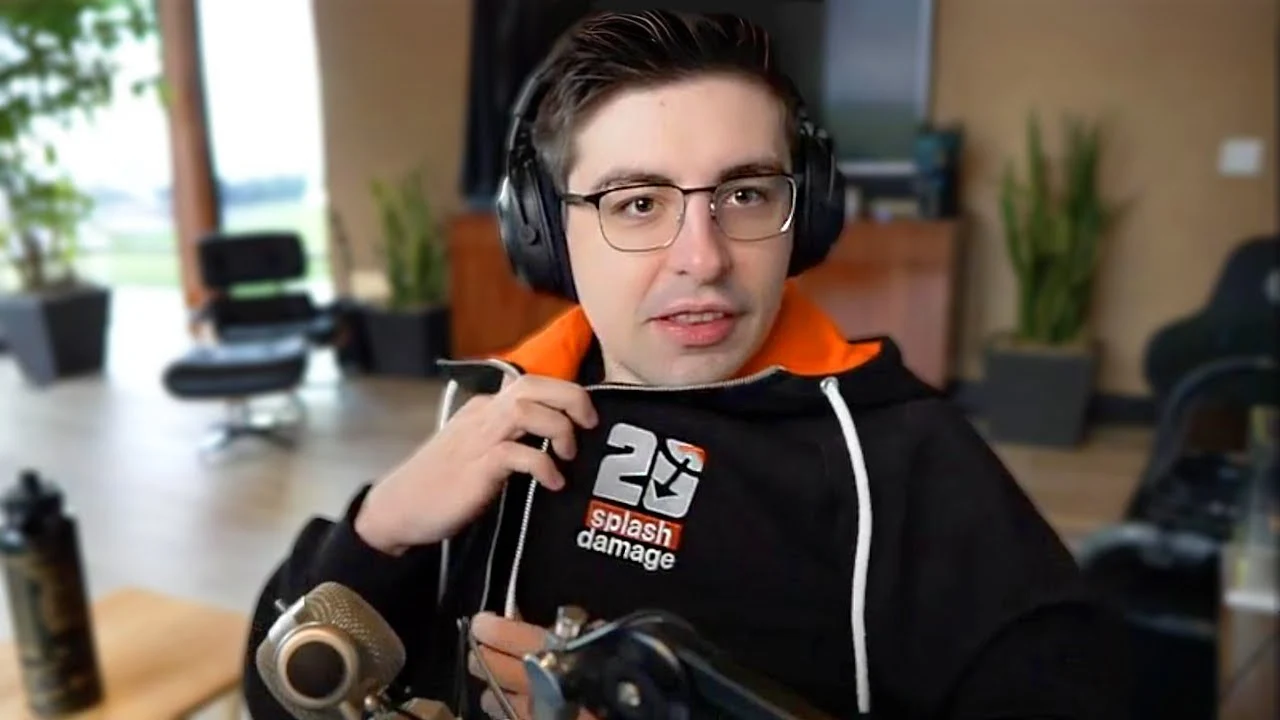






Поки немає коментарів! Залишіть коментар першим